Formularz składa się z zakładek: [Ogólne] , [Podmiot] oraz [Rozliczenia dokumentów].
Zakładka [Ogólne] zawiera podstawowe informacje na temat zapisu. Są to:
Numer w raporcie – numer kolejny (Lp.) w raporcie kasowym/bankowym. W momencie wprowadzania zapisu w polu pojawia się napis AUTO. Właściwy numer nadawany jest dopiero po pierwszym zatwierdzeniu zapisu.
Numer raportu – numer raportu kasowego/bankowego, w którym wykonujemy zapis
Dokument – klasa i rodzaj dokumentu w obrębie tej klasy. Jeśli zapis wprowadzany jest „z ręki” – decydujemy tutaj czy zapis jest wpłatą czy wypłatą. Jeśli w obrębie wskazanej klasy mamy zdefiniowanych więcej rodzajów dokumentów – wybieramy jeden z nich.
Numer dokumentu – numer zapisu kasowego. Podczas pierwszej edycji formularza zapisu w polu Numer dokumentu znajduje się opis AUTONUMER. Numer nadawany jest po pierwszym potwierdzeniu zapisu kasowego/bankowego, wg schematu numeracji określonego podczas definicji dokumentów. Program umożliwia zmianę numeru dokumentu już zapisanego, podczas kolejnych edycji można wejść w pole numer i wprowadzić nowy. Należy pamiętać o tym, że nie można wprowadzić dwóch dokumentów o tym samym numerze (program wyświetli odpowiedni komunikat).
Numer obcy – numer zapisu źródłowego: w przypadku zapisów związanych z wystawionym dokumentem wpisywany jest numer tego dokumentu, natomiast dla zapisów wpisywanych przez użytkownika pole jest edytowalne.
Data operacji – data wykonania zapisu. Data musi mieścić się pomiędzy datą otwarcia i zamknięcia raportu, do którego wprowadzamy zapis.
W sytuacji, gdy nowy dopisywany zapis kasowy/bankowy ma datę późniejszą niż zadeklarowana data zamknięcia ostatniego raportu w danym rejestrze – program proponuje otwarcie nowego (kolejnego) raportu kasowego/bankowego.
Kwota operacji – kwota w wybranej walucie, która jest wpłacana lub wypłacana. Waluta oraz kurs jest ustalana z poziomu zakładki [Rozliczenia dokumentów].
Typ operacji – określa sposób dokonywania płatności i zależy od klasy dokumentu, którą wybraliśmy w polu Dokument oraz od typu rejestru, w którym dokonujemy zapisu. W zależności od tych dwóch parametrów program proponuje nam możliwy typ operacji (tabela poniżej). Pogrubioną czcionką zaznaczona jest ta propozycja, która w danej klasie dokumentów występuje najczęściej.
| Typ rejestru | Klasa Dok. | Możliwy typ operacji | Opis/przykład: |
|---|---|---|---|
KASA | Wpłata | Wpłata gotówki Obciążenie karty (klienta) | Klient płaci gotówką. Klient płaci kartą. |
| Wypłata | Wypłata gotówki Uznanie karty (klienta) | Klient zwraca towar, oddajemy pieniądze gotówką. Zwrot towaru zapłaconego kartą. Uznajemy kartę klienta. |
| Typ rejestru | Klasa Dok. | Możliwy typ operacji | Opis/przykład: |
|---|---|---|---|
BANK | Wpłata | Wpłata gotówki Przelew na konto Obciążenie karty (klienta) | Zasilenie własnego (firmowego) konta gotówką. Klient płaci za towar przelewem na nasze konto. Klient płaci kartą, pieniądze przelewane są przez centrum autoryzacyjne na nasze konto. |
| Wypłata | Wypłata gotówki Przelew z konta Uznanie karty (klienta) | Wypłata gotówki z konta. Płacimy dostawcy za towar przelewem z konta. Klient zwraca towar zapłacony kartą uznajemy jego kartę centrum autoryzacyjne potrąca tę kwotę z przelewu na nasze konto. |
| Typ rejestru | Klasa Dok. | Możliwy typ operacji | Opis/przykład: |
|---|---|---|---|
KARTA | Wpłata | Wpłata gotówki Przelew na konto Uznanie karty (własnej) | Zasilenie gotówką konta związanego z kartą, uregulowanie kredytu. Zasilenie przelewem konta związanego z kartą, uregulowanie kredytu. Zwrot płatności dokonanej kartą. |
Wypłata | Wypłata gotówki Przelew z konta Zapłata kartą (własną) | Wypłata gotówki np. z bankomatu. Pomniejszenie stanu konta związanego z kartą. Zapłata kartą firmową. |
Status – dotyczy stanu rozliczeń związanych z tym zapisem. W chwili wprowadzania zapisu może przyjmować dwie wartości:
- (N) Nie rozliczono – jeśli zapis będzie później podlegał rozliczeniom, a aktualna kwota rozliczenia wynosi zero. Np. faktura z odroczoną płatnością, zaliczka dla pracownika, która rozliczona zostanie w dniu wypłaty…
- (-) Nie podlega. Jeśli zapisu nie dotyczą żadne rozliczenia. Np. wpływ odsetek z lokat bankowych. Stan na Nie podlega można ustawić seryjnie dla zaznaczonych zapisów wybierając na liście zapisów funkcję Zmień na nie podlega z menu kontekstowego pod prawym klawiszem myszy. Również seryjnie można przywrócić stan Nie rozliczono wybierając z listy operacji seryjnych lub w menu kontekstowym: Zmień na do rozliczenia.
Natomiast w Konfiguracji firmy/ Kasa i Bank/ Parametry znajduje się parametr Ustawiaj stan wszystkich płatności na „Nie podlega”. Jeśli jest on zaznaczony – wszystkie dodawane płatności i zapisy kasowe/bankowe od razu otrzymują status Nie podlega. Parametr nie działa na płatności generowane do ręcznych PK i dokumentu BO. Jeżeli zaznaczymy na nich generowanie płatności to płatność będzie miała stan Nie rozliczono.
Jeśli zapis podlega rozliczeniom – (czyli wprowadzając go początkowo wybraliśmy status (N) Nierozliczony, kolejne zapłaty/kompensaty mogą zmienić status na:
- (C) Rozliczony Częściowo – gdy kwota rozliczona jest mniejsza niż kwota zapisu,
- (R) Rozliczony całkowicie – gdy kwota rozliczona jest równa kwocie zapisu.
Rozliczono – kwota, która została już rozliczona/skompensowana.
Kontrahent – miejsce na wybór podmiotu, z którym zapis jest związany. Standardowo mamy dostęp do listy kontrahentów, ale naciskając strzałkę obok przycisku Kontrahent możemy wybrać pomiędzy listami: kontrahentów, banków, pracowników, wspólników lub urzędów. Jeśli wybierzemy którąś z pozostałych list – zmieni się również opis na przycisku. Np. wybór podmiotu z listy pracowników zmieni opis przycisku na Pracownik.
Rachunek – lista rachunków bankowych podmiotu. Pole to pojawia się jeżeli na zdarzeniu wybrany jest podmiot Kontrahent, Pracownik/Wspólnik lub Urząd. Wyświetlany jest opis rachunku bankowego lub numer rachunku jeżeli opis jest pusty.
Jeśli wszystkie niezbędne informacje (data, kwota) zostały wypełnione wcześniej – wciśnięcie klawisza <ENTER> na wypełnionym polu Kontrahent spowoduje zatwierdzenie zapisu kasowego.
Płatności gotówką, kartą (własną lub klienta), przelewem – w zależności od formy płatności zmienia się nieco wygląd formularza zapisu kasowego i tak uzupełniamy:
- dla płatności gotówką – nie wprowadzamy żadnych informacji dodatkowych. Wymagane są jedynie dane kontrahenta.
- Dla płatności przelewem – bank, w którym prowadzone jest konto i numer konta. Obok pola przeznaczonego na numer rachunku pojawia się parametr IBAN. Jego wartość jest dziedziczona z formularza wpisanego wcześniej banku (można ją oczywiście zmienić). Uzupełnianie pól dotyczących banku i numeru rachunku nie jest obowiązkowe – można wprowadzić informacje na podstawie wyciągu bankowego nie uzupełniając tych informacji.
- Dla płatności kartą klienta – system, w którym wydana jest karta (np. VISA, MasterCard, AmericanExpress), numer karty oraz data jej ważności (miesiąc i rok). Numer karty jest walidowany przez program – oznacza to, że nie da się wpisać błędnego numeru karty (niespełniającego warunków algorytmu Luhna). Jeśli wykonywana operacja jest wypłatą – podanie typu i numeru karty jest obowiązkowe. Jeśli wpłatą – wypełnienie tych pól jest opcjonalne. Jeśli typ i numer karty zostaną podane – program kontroluje, czy nie minęła jej data ważności. Jeśli tak – nie pozwoli zatwierdzić zapisu.
- Dla płatności własną kartą (firmową) – jeśli zapis (wpłatę lub wypłatę) wykonujemy w rejestrze typu KARTA – obowiązkowo wprowadzamy tylko dane kontrahenta. Żadne inne informacje o karcie nie są wymagane.
Kategoria – kategoria, do której przypisany jest zapis. Po wprowadzeniu kategorii w pole Opis automatycznie przepisywany jest opis kategorii. Jeżeli dokument jest typu wpłata (KP) z karty kontrahenta na dokument przenoszona jest kategoria sprzedaży. Jeżeli dokument jest typu wypłata (KW) z karty kontrahenta na dokument przenoszona jest kategoria zakupu.
Opis – dodatkowy opis zapisu.
Nazwa konta przeciwstawnego – wyświetlana jest nazwa konta, którego numer znajduje się w polu Konto przeciwstawne.
Wynagrodzenie – parametr związany jest z Blokadą dostępu do rozliczeń tylko wynagrodzeń. Jest widoczny zawsze niezależnie od typu podmiotu wybranego na dokumencie oraz kierunku przepływu pieniędzy (Przychód-Rozchód), stąd też można wykorzystać go do ukrywania przed operatorami innych operacji. Parametr ten jest domyślnie odznaczony. Ustawia się on automatycznie tylko w nowych zapisach rozliczających wypłaty, rozliczając za pomocą funkcji Rozlicz z menu kontekstowego pod prawym klawiszem myszy w Preliminarzu płatności.
Blokada dostępu do rozliczeń tylko wynagrodzeń opisana jest w podręczniku do konfiguracji.
Na liście zapisów k/b w menu kontekstowym pod prawym klawiszem myszy dostępna jest funkcja Oznacz, jako wynagrodzenie, która powoduje seryjne zaznaczenie parametru Wynagrodzenie na zapisach k/b. Po wybraniu tej funkcji pojawia się pytanie: „Czy na pewno chcesz zaznaczyć parametr Wynagrodzenie na zaznaczonych zapisach?”.
Odpowiedź Tak – zaznaczy parametr, odpowiedź Nie – nie zaznaczy.
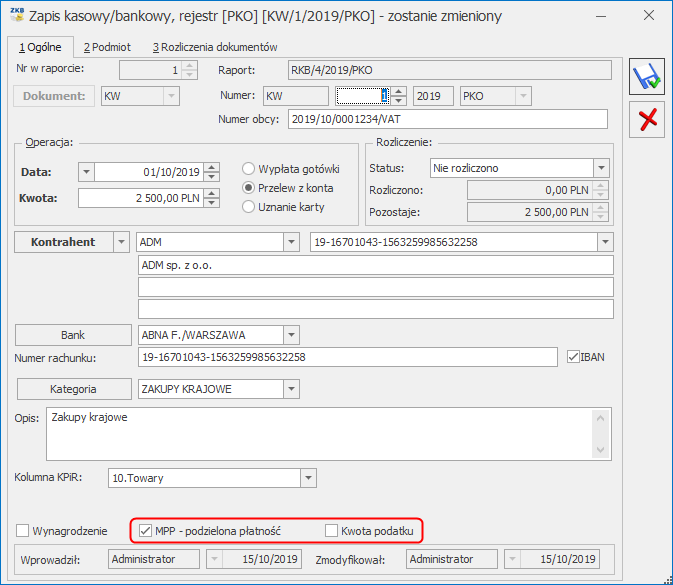
MPP – podzielona płatność – parametr dostępny na zapisie bankowych wystawionym w walucie PLN. Oznacza, że dla danego zapisu zastosowano metodę podzielonej płatności..
Kwota Podatku– parametr oznacza, że zapis związany jest wpłatą/wypłatą podatku VAT. Parametr ten można zaznaczyć jeśli płatność jest MPP.
Wprowadził – operator, który wprowadził zapis.
Zmodyfikował – operator, który dokonał ostatniej modyfikacji.
Formularz zapisu kasowego/bankowego – zakładka Podmiot
Zakładka [Podmiot] podzielona jest na dwie części. W górnej połowie okna znajdują się te same informacje, co na zakładce [Ogólne], a więc numery raportu i zapisu, typ operacji i kwota wpłaty/wypłaty oraz status i kwota rozliczona.
W dolnej części okna znajdują się szczegółowe informacje o podmiocie, którego zapis dotyczy. Są one wypełniane automatycznie, na podstawie danych zapisanych w karcie kontrahenta, pracownika, banku, wspólnika lub urzędu.
Formularz zapisu kasowego/bankowego – zakładka Rozliczenia dokumentów
Zakładka [Rozliczenia dokumentów] podzielona jest na trzy części.
W górnej części okna znajdują się te same informacje, które widoczne są na zakładce [Ogólne], a więc numery raportu i zapisu, typ operacji, stan rozliczenia.
W środkowej części znajdują się informacje o walucie dokumentu oraz walucie rozliczenia, typie kursu, notowaniu. Kwota wpłaty/wypłaty oraz kwota rozliczona wykazane są zarówno w walucie jak i PLN. Funkcja została opisana szerzej w rozdziale: Wprowadzanie dokumentów w walutach obcych.
Dolna część okna to lista dokumentów rozliczających zapis kasowy/bankowy.
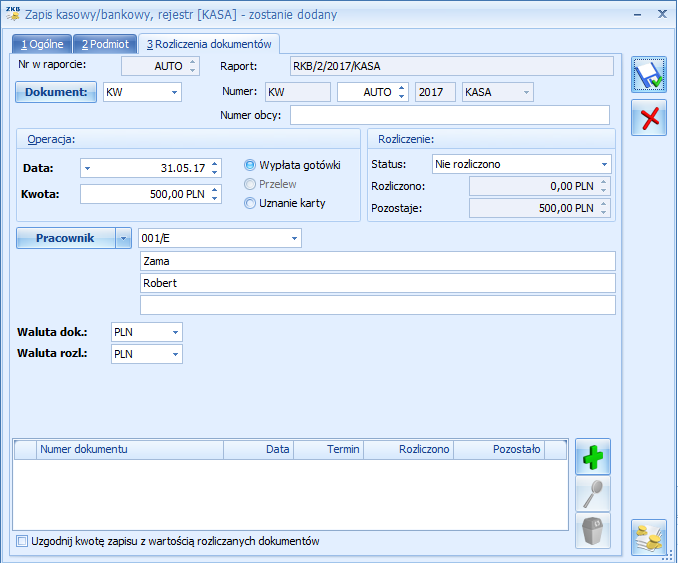
Jeśli zapis kasowy ma status Nierozliczony lub Rozliczony częściowo – na liście aktywne są przyciski:
![]() – dodanie pozycji <INSERT> – dodanie dokumentu rozliczającego edytowany zapis.
– dodanie pozycji <INSERT> – dodanie dokumentu rozliczającego edytowany zapis.
Podczas rozliczania z poziomu zapisu kasowego/bankowego pojawia się lista z nierozliczonymi dokumentami, na której można zmodyfikować kwotę do rozliczenia. Na liście widoczne są zarówno zapisy kasowe/bankowe jak również zdarzenia z Preliminarza płatności nierozliczone oraz częściowo rozliczone. Na liście wyświetlane są również dokumenty w buforze. Na liście można zaznaczyć dokumenty, które mają zostać rozliczone. W kolumnie Do rozliczenia można zmienić kwotę na mniejszą, jeżeli z dokumentu ma być rozliczona tylko część kwoty.
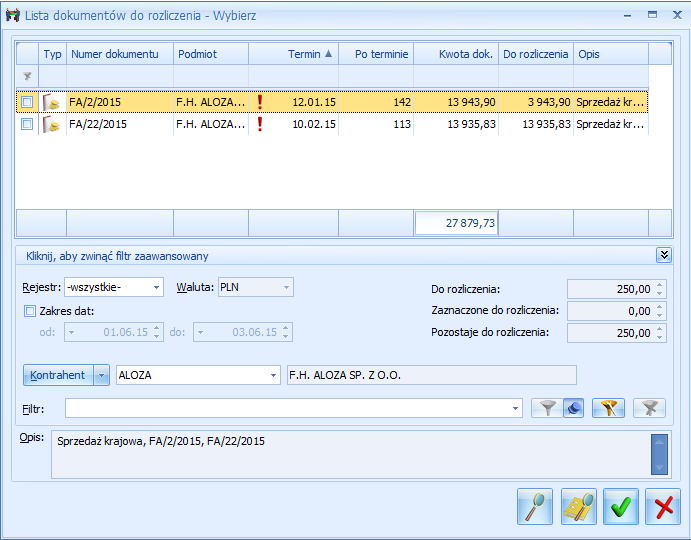
Na liście widoczne są następujące kolumny:
- kolumna z zaznaczeniami,
- Typ – określa czy dokument jest zapisem czy zdarzeniem,
- Podmiot – podmiot wybrany na dokumencie,
- Termin – termin płatności ze zdarzenia oraz data dokumentu z zapisu kasowego/bankowego,
- Po terminie – ilość dni przeterminowania dokumentu. Jeżeli dokument jest w terminie w kolumnie będzie pusto. Podobnie dla zapisów kasowych/bankowych.
- Kwota dokumentu – kwota z dokumentu w walucie rozliczenia,
- Do rozliczenia – kwota pozostająca do rozliczenia. Może być modyfikowana podczas rozliczania.
- Opis – opis ze zdarzenia bądź zapisu kasowego/bankowego.
Dodatkowo wśród kolumn ukrytych znajdują się następujące kolumny:
- Data dokumentu – data z zapisu kasowego bankowego oraz data dokumentu ze zdarzenia,
- Kategoria – kategoria wybrana na dokumencie,
- Kod podmiotu – kod podmiotu wybranego na dokumencie,
- Numer wewnętrzny,
- Rejestr – symbol rejestru kasowego/bankowego, w którym znajduje się zdarzenie/zapis.
Pod listą dostępne są następujące filtry:
- Rejestr – lista może zostać zawężona do zdarzeń i zapisów z konkretnego rejestru.
- Waluta – zgodna z walutą rozliczenia dokumentu, z którego wykonywane jest rozliczenie. Przy tym sposobie rozliczania nie ma możliwości zmiany waluty.
- Zakres dat – możliwość ograniczenia listy prezentowanych zapisów/zdarzeń dla wybranego zakresu dat.
- Podmiot – domyślnie podpowiadany jest podmiot z rozliczanego dokumentu. Można zmienić podmiot bądź wyświetlić listę zdarzeń/zapisów wszystkich podmiotów.
- Filtr – możliwość filtrowania listy z pomocą filtra prostego oraz zaawansowanego.
- W polu Opis widoczny jest Opis z rozliczanego zapisu kasowego/bankowego.
- Na liście widoczna jest również sekcja z podsumowaniem:
- Do rozliczenia – kwota do rozliczenia z rozliczanego dokumentu.
- Zaznaczone do rozliczenia – suma kwot do rozliczenia z zaznaczonych dokumentów.
- Pozostaje do rozliczenia – różnica pomiędzy kwotą Do rozliczenia oraz Zaznaczone do rozliczenia.
Pod listą dostępne są następujące przyciski:
![]() – Zmień – edycja pozycji, kursor w kolumnie „Do rozliczenia”.
– Zmień – edycja pozycji, kursor w kolumnie „Do rozliczenia”.
![]() – Podgląd dokumentu – podnoszony jest odpowiednio formularz zdarzenia bądź zapisu kasowego/bankowego.
– Podgląd dokumentu – podnoszony jest odpowiednio formularz zdarzenia bądź zapisu kasowego/bankowego.
![]() – Wybierz – wybrane dokumenty przenoszone są do rozliczenia.
– Wybierz – wybrane dokumenty przenoszone są do rozliczenia.
![]() – Zamknij okno – okno jest zamykane bez wybierania dokumentów do rozliczenia.
– Zamknij okno – okno jest zamykane bez wybierania dokumentów do rozliczenia.
Po wyświetleniu listy jest ona zawężana w następujący sposób:
- Jeżeli lista jest podnoszona z zapisu k/b typu KP – wyświetlane są zdarzenia przychodowe oraz zapisy k/b typu KW.
- Jeżeli lista jest podnoszona z zapisu k/b typu KW – wyświetlane są zdarzenia rozchodowe oraz zapisy k/b typu KP.
Edycja pozycji na liście umożliwia zmianę kwoty na mniejszą. Jeżeli użytkownik wpisze kwotę większą zostanie ona automatycznie zmieniona na kwotę maksymalną możliwą. Edycja pozycji możliwa jest poprzez ikonę „lupy”, <ENTER> oraz dwuklik. Pozycja, która została zmieniona jest wyróżniona na liście pogrubioną czcionką. Do rozliczenia wybierane są zaznaczone dokumenty, a jeżeli żaden nie jest zaznaczony to dokument aktualnie podświetlony.
